Hoe Roblox gecrashte fout op te lossen?
In dit artikel zullen we proberen de "Roblox Crashed"-fout op te lossen die Roblox-spelers tegenkomen na het uitvoeren van het spel.

In dit artikel proberen we de fout "Roblox crasht" of "Er is een onverwachte fout opgetreden en Roblox moet stoppen." op te lossen die Roblox-spelers daarna tegenkomen het spel uitvoeren. Als u met een dergelijk probleem wordt geconfronteerd, kunt u een oplossing vinden door de onderstaande suggesties te volgen.
Wat is een Roblox-crashfout?
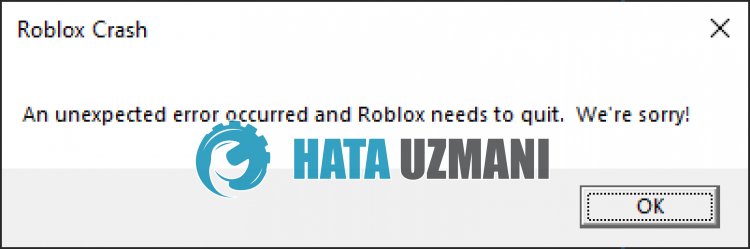
Roblox "Crashte" of "Er is een onverwachte fout opgetreden en Roblox moet stoppen" wordt meestal veroorzaakt door een probleem met de computercache.
Bovendien zal schade of corruptie in de Roblox-cache ertoe leiden dat u verschillende van dit soort fouten tegenkomt.
Natuurlijk kunt u een dergelijke fout tegenkomen, niet alleen vanwege deze vraag, maar ook vanwege veel problemen.
Hiervoor geven we u informatie over hoe u de fout kunt oplossen door enkele suggesties te noemen.
Roblox-crashfout oplossen
Om deze fout te verhelpen, kunt u de oplossing voor het probleem vinden door de onderstaande suggesties te volgen.
1-) Herstart de computer
Het opnieuw opstarten van de computer kan verschillende mogelijke fouten oplossen.
Hoe eenvoudig deze suggestie ook maglijken, start de computer eerst opnieuw op en voer het Roblox-spel uit om te zien of het probleem zich blijft voordoen.
2-) Browserbeveiligingsinstelling uitschakelen
Als u browserbeveiliging heeft ingeschakeld, kunt u veel verbindingen toegang verlenen.
Daarom kan de browser om veiligheidsredenen elke site op de achtergrond blokkeren.
Om deze fout te verhelpen, kunnen we controleren of het probleem zich blijft voordoen door de browserbeveiliging uit te schakelen.
- Open een browser en ga naar het instellingenmenu.
- Laten we het menu "Privacy en beveiliging" in het menu openen.
- Laten we naar het menu "Beveiliging" in het menu gaan en de optie "Geen bescherming" aanvinken.
Na dit proces kunt u controleren of het probleem aanhoudt.
3-) Roblox tijdelijk cachebestand wissen
Een fout of corruptie in het tijdelijke cachebestand van Roblox kan ervoor zorgen dat we verschillende problemen zoals deze tegenkomen.
Hiervoor kunnen we het probleem oplossen door de tijdelijke cachebestanden te wissen.
- Typ "Uitvoeren" in het startzoekscherm en open het.
- Typ "%localappdata%" in het nieuwe venster dat wordt geopend en voer het uit.
- Open hierna de map "Temp" en verwijder de map "Roblox".
Nadat je de map hebt verwijderd, voer je het Roblox-spel uit en controleer je of het probleem zich blijft voordoen.
4-) Wis Roblox-cache voor browser
De bestanden in de tijdelijke cache voor Roblox in de browser zijn mogelijk problematisch of onjuist geladen.
Om dit probleem op te lossen, kunnen we het probleem verhelpen door de browsercache te wissen.
- Ga eerst naar de Roblox-pagina.
- Klik met de rechtermuisknop op de pagina die we hebben bereikt en tik op "Inspecteren".
- Klik op "Toepassing" in het venster dat wordt geopend.
- Klik vervolgens op "Opslag" aan delinkerkant.
- Scrol na dit proces omlaag in het paneel aan de rechterkant en klik op de knop "Sitegegevens wissen".
Na het uitvoeren van deze bewerking kunt u controleren of het probleem aanhoudt.
5-) Oude versie van Roblox installeren
U kunt het probleem oplossen door de oude versie van Roblox Player Launcher te installeren.
Download allereerst de toepassing "RobloxPlayerLauncher.exe" door de onderstaandelink te openen.
Klik om de Roblox Player Launcher te downloaden.
Typ na het downloaden van de applicatie "Uitvoeren" in het zoekscherm en open het.
Typ vervolgens "C:\Program Files (x86)\Roblox\Versions" en druk op enter.
Open de versiemap van Roblox op het scherm dat wordt geopend.
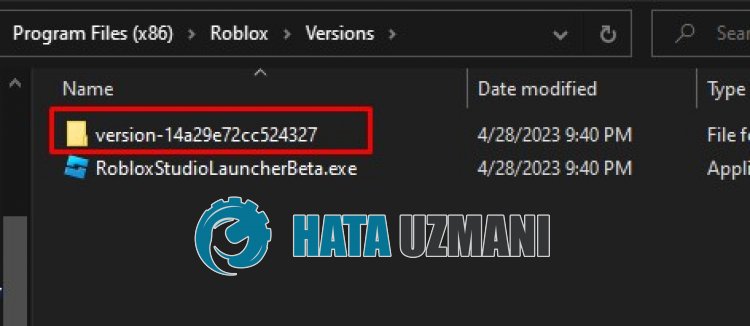
Maak een back-up van de toepassing "RobloxPlayerLauncher.exe" in de map op het bureaublad.
Kopieer vervolgens de gedownloade applicatie "RobloxPlayerLauncher.exe" naar de map.
Dubbelklik na dit proces op de toepassing RobloxPlayerLauncher.exe.
Nadat de installatie is voltooid, probeert u de game die u wilt spelen via de browser te starten.
6-) Installeer Roblox opnieuw
Als geen van deze acties de oplossing voor u is, kunt u het probleem oplossen door Roblox opnieuw te installeren.
- Typ allereerst "Uitvoeren" in het zoekscherm.
- Typ vervolgens "%localappdata%" en druk op enter.
- Verwijder de map "Roblox" op het scherm dat wordt geopend.
Laten we na dit proces de versiebestanden verwijderen.
Typ "Uitvoeren" in het startzoekscherm en open het.
Typ vervolgens "C:\Program Files (x86)\Roblox" en druk op enter.
Verwijder de map "Versies" op het scherm dat wordt geopend.
Ga na het verwijderen naar Roblox.com en selecteer het spel je wilt spelen. selecteer het en klik op de afspeelknop.
Klik op "Annuleren" in het bericht op het scherm dat wordt geopend.
Klik vervolgens op de knop "Roblox downloaden en installeren".

Voer het gedownloade bestand uit en wacht tot Roblox is geïnstalleerd.
Nadat u Roblox hebt geïnstalleerd, kunt u controleren of het probleem zich blijft voordoen.
7-) Download Roblox uit de Microsoft Store
Als u de Roblox-game niet hebt gedownload van de Microsoft Store, kunt u het probleem oplossen door de Roblox-game te downloaden van de Microsoft Store.
Als u de Roblox-game uit de Microsoft Store wilt downloaden, kunt u de onderstaande stap volgen.
- Typ in het zoekscherm "Microsoft Store" en open het.
- Zoek door "Roblox" te typen in het zoekscherm in het Microsoft Store-programma.
- Klik na dit proces op de knop "Get" naast de Roblox-game en download.
Nadat de download is voltooid, kun je de Roblox-game uitvoeren en controleren of het probleem zich blijft voordoen.








![Hoe de YouTube-serverfout [400] oplossen?](https://www.hatauzmani.com/uploads/images/202403/image_380x226_65f1745c66570.jpg)









